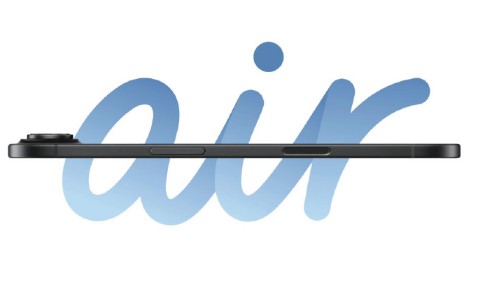Fireworks绘制娃娃贺岁图实例(2)
11、到这里为止,小男孩的上半身已经完成了,接下来要做的就是为他添加马褂和裤子,这一步相对简单很多,只需要绘制三个矩形,用自由变形工具对其进行形状上的变化就可以了,为了增添一点投影效果,我们还可以在马褂与上衣相交接的地方增添一种暗一点的色调,这样就得到一种立体的效果,如图11所示。
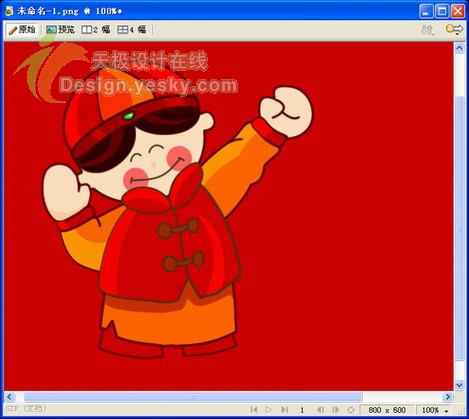
图11 为小男孩添加马褂和裤子
12、要为小男孩添加一双可爱的小鞋子,只需要绘制多个椭圆,进行形状上的调整,然后用不同的颜色填充,并改变图层的排列顺序,最后将做好的小鞋子组合起来,移到小腿的后面,这样整个小男孩就画好了,如图12所示。
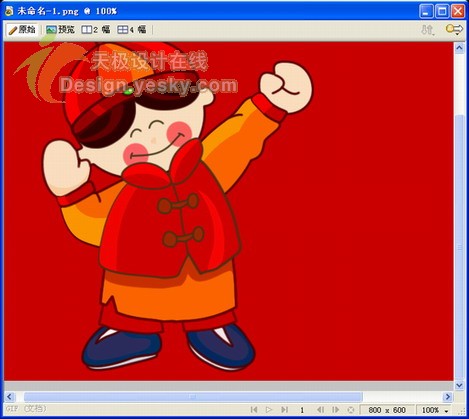
图12 为小男孩添加小鞋子
13、我们让小男孩的手里握着一个翠绿的竹竿,竹竿下面垂着一个菱形的牌子,这些都只需要绘制几个椭圆和矩形,进行变形就可以实现的,如图13所示。
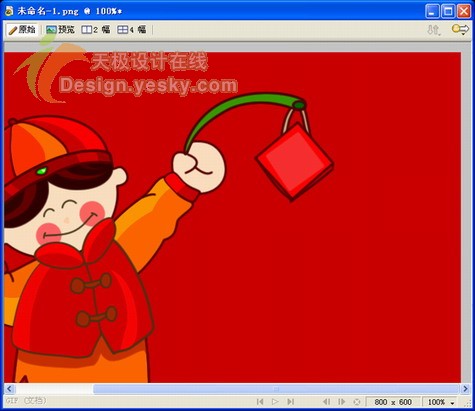
图13 绘制竹竿和牌子
14、新年喜气洋洋的日子里,大家都希望能在新的一年中幸福,牌子上理所当然应该有一个“福”字,中国人习惯将福字倒转,表示福到了的意思,在红色的帖子上用隶书写一个“福”字,单击右键,选择数值变形命令,得到如图14所示的对话框,对文字进行180度旋转就可以了。

图14 数值变形对话框
15、将福字的颜色设为金黄色,加一点投影的效果,设置投影颜色为黑色,距离为5,得到如图15所示的图像。

图15 为福字添加投影效果
16、在福字的下面,我们再添加一条条幅,绿色的丝带下面是木质的卷轴条幅,为了使木轴看上去有立体效果,我们可以添加一点白色的光泽,如图16所示。
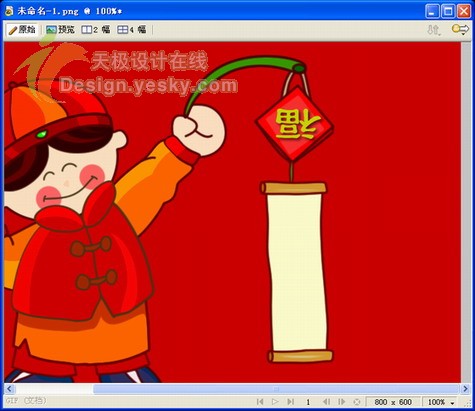
图16 绘制卷轴字幅
17、在字幅上用隶书写上“恭喜发财”四个桔黄色的字,再增加一点浮雕效果,就可以得到如图17所示的图像。

图17 添加恭喜发财四个字
18、这样一副娃娃贺岁图就基本上完成了,为了增添一点金壁辉煌的效果,我们在红色的背景上零散的点缀上一些金色的小碎片,得到如图18所示的效果。

图18 为背景添加金色碎片点缀
19、这样一副娃娃贺岁图就最终完成了,将图片导出看一下效果,如图19所示。

图19 娃娃贺岁图
小结:本例中,我们使用Fireworks 8绘制了一张充满喜庆气氛的娃娃贺岁图,其中主要用到了Fireworks的直线工具、椭圆工具和矩形工具,以及通过这些工具所绘制的路径后的各种自由变形以及组合命令,如打孔、交集等。在绘制图像的过程中,我们经常运用到多个椭圆的重叠,每个椭圆的形状和颜色不同,通过调整它们的排列顺序,就可以得到想要的高光效果,这也是使用矢量绘图软件绘制矢量图时经常使用到的方法。另外,在绘制图像的过程中,通常需要添加文字,给文字适当增添一些特殊效果,如投影、发光、浮雕等,就可以得到不一样的视觉效果。
评论 {{userinfo.comments}}
-
{{child.nickname}}
{{child.create_time}}{{child.content}}






{{question.question}}
提交
昨夜今晨:京东第一辆“国民好车”下线 小鹏明年将推出三款无人驾驶出租车
美股科技股遭遇“寒意”,英伟达单日蒸发万亿市值,黄仁勋已套现超70亿元
昨夜今晨:苹果中国严控线下经销商线上销售 零跑否认一汽收购股权传闻
换季不换"气":MOVA Stellar X10让家时刻呼吸如新
驱动号 更多